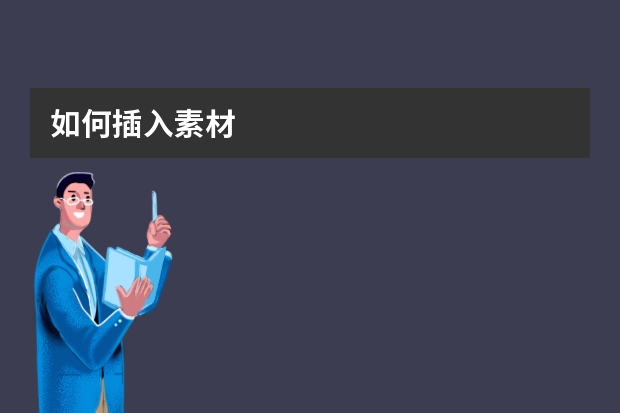幫助中心
如何插入素材
位置在編輯器左側(cè)點擊素材按鈕,插入素材操作流程打開素材,可以通過搜索或者直接點擊圖片插入點擊素材之后,通過設(shè)置樣式位置調(diào)整圖片的圓角,濾鏡,邊框,陰影等
如何進行背景設(shè)置
位置在編輯器左側(cè)點擊背景按鈕,進行背景設(shè)置操作流程打開背景,可進行純色、圖片、漸變色進行背景設(shè)置。圖片可以上傳本地圖片,顯示方式有適應(yīng)、平鋪、拉伸填充漸變色支持選擇線性漸變、徑向漸變,通過滑動條可調(diào)整角度區(qū)域設(shè)置完畢后可以選擇應(yīng)用背景到全部
版權(quán)聲明
ppt.cn擁有其生成作品的版權(quán),包括模板及所使用的素材(如圖片、圖標等)。對于ppt.cn的會員,允許在正常渠道上將自己創(chuàng)作的作品用于商業(yè)用途,但禁止任何形式的轉(zhuǎn)售或二次銷售。
如何在線放映
新生成后的PPT在下載頁面點擊去編輯鼠標移至放映位置后可選擇"從頭開始"或"從當前頁開始"放映歷史生成過的PPT可點擊我的作品后,點擊編輯后進入上述頁面
導(dǎo)出后是否可以二次編輯
在網(wǎng)站右上角用戶圖標。選擇"我的作品"??梢燥@示歷史生成過的PPT記錄。選擇任意一個PPT作品,可進行“編輯“、“重命名“及“刪除”操作
支持哪些導(dǎo)出格式?
在PPT生成完成界面點擊去"編輯"選擇"下載"可以選擇導(dǎo)出的"文件格式"及"頁碼范圍"目前支持導(dǎo)出的格式有:PPTX、圖片、PDF
如何下載生成的PPT
點擊工作臺。在下方輸入您想要的PPT主題。點擊"立即生成"后。點擊下載PPT。